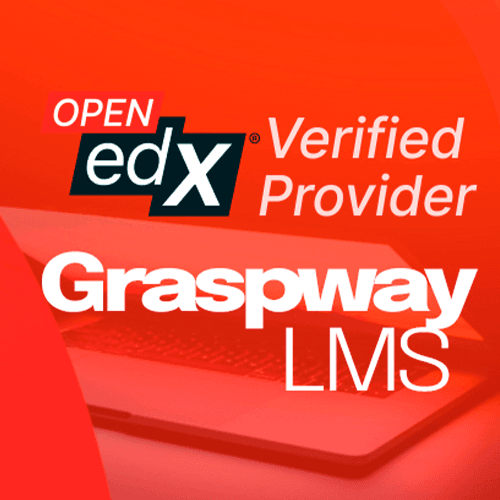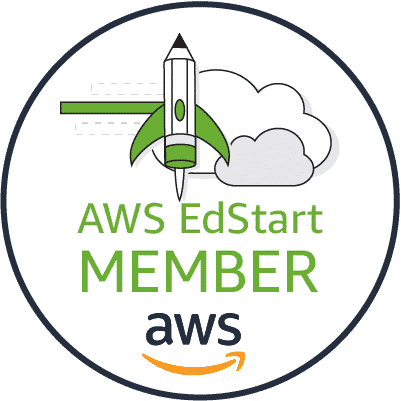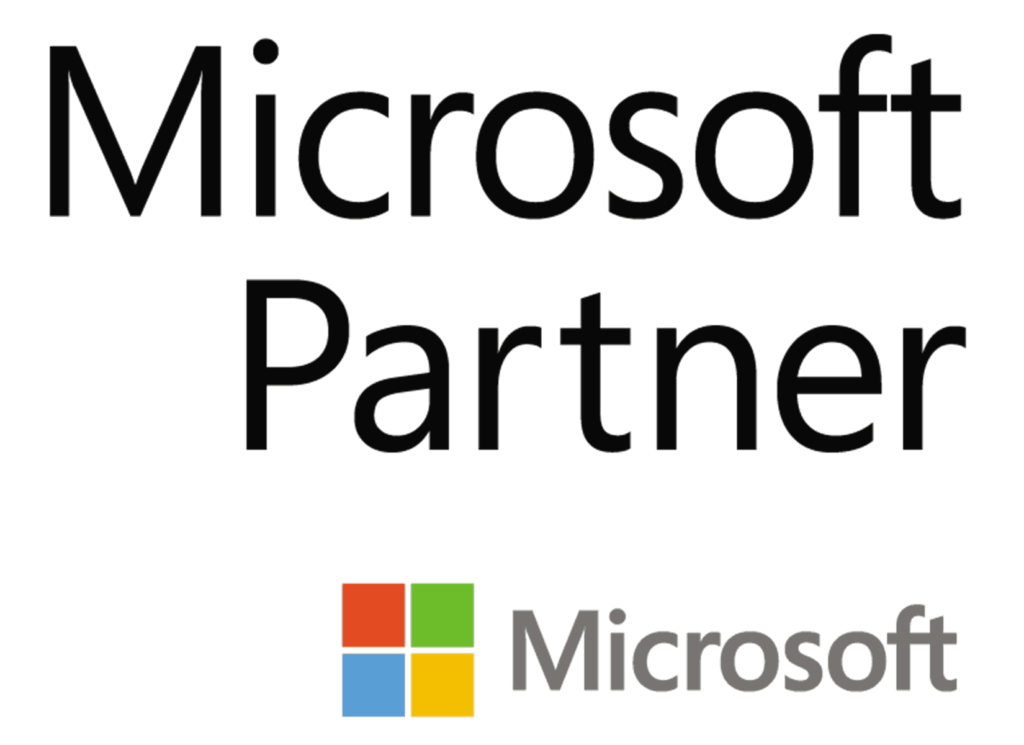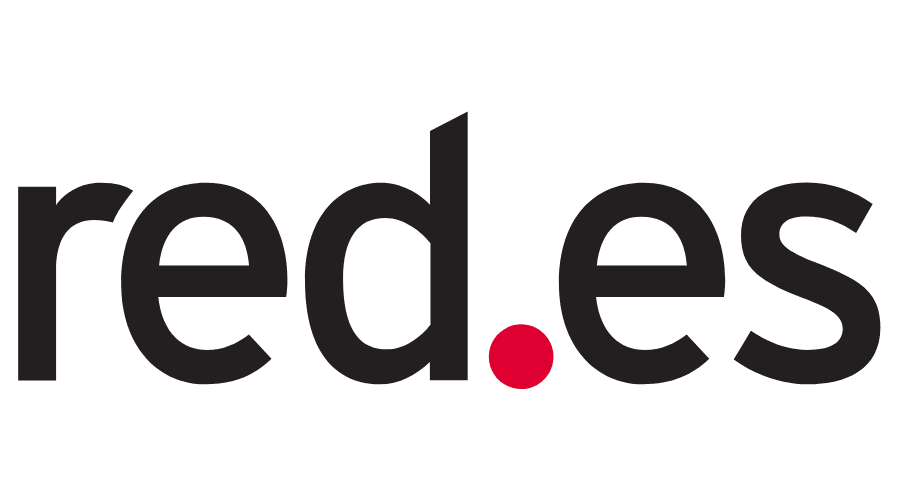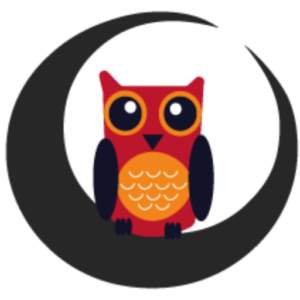Resuelve tus dudas
Lee las FAQs sobre el producto, aprende con los vídeos de primeros pasos o solicita una demo guiada de la plataforma LMS de Graspway.
FAQs
Graspway es una herramienta de gestión de escuelas online, comúnmente denominado LMS (Learning Management Software). Graspway utiliza varias tecnologías perfectamente conectadas entre sí para ofrecer a nuestros usuarios una herramienta potente y sencilla, que hace fácil de gestionar la formación online.
Una escuela online se compone, generalmente, de un catálogo web de cursos, un aula virtual para profesores y alumnos, donde se desarrolla toda la actividad docente, y un panel de control que gestione cursos, usuarios, suscripciones, certificados, etc. Graspway conecta entre sí 3 plataformas especializadas distintas para crear una súper plataforma.
El Portal es la parte pública del sitio Graspway que muestra el catálogo de cursos, el blog y un pequeño comercio online (opcionales los dos últimos). Esta parte pública se gestiona desde el panel de administración propio del Portal. Desde esta administración se puede configurar el aspecto de las fichas de los cursos que se muestran en el catálogo web, publicaciones del blog, productos y pedidos del comercio online, el aspecto del sitio (colores, logotipo, etc.), idiomas del sitio y otras muchas características.
El Portal se basa en la plataforma de publicación de contenidos WordPress.
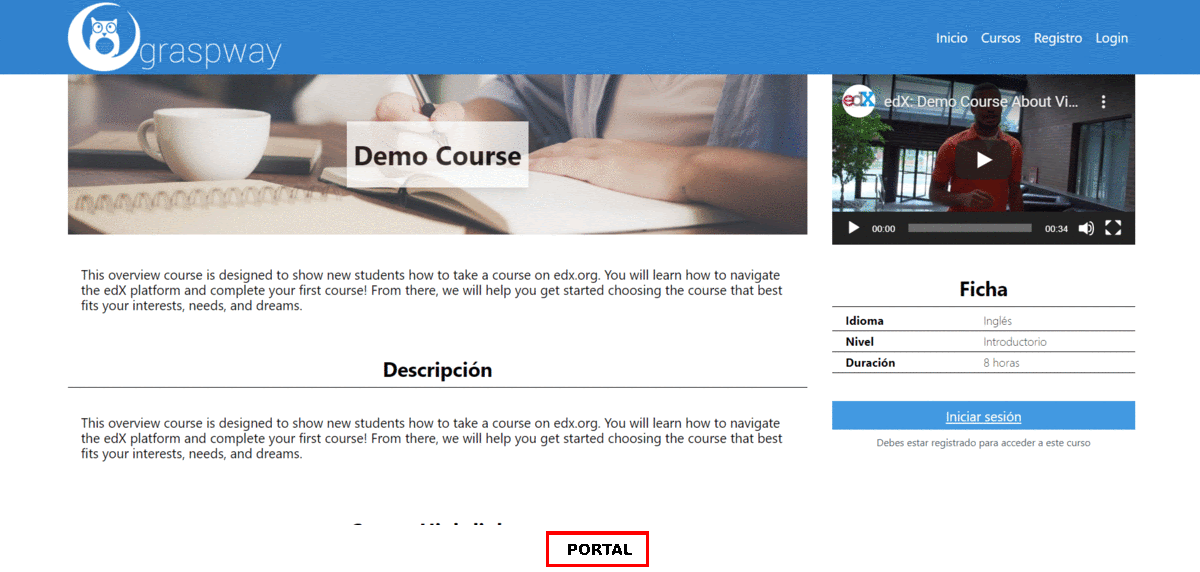
El Aula Virtual es la parte práctica del sitio Graspway, la escuela online en sí. En esta Aula Virtual los profesores dotarán de contenido a los cursos de la plataforma con temas, ejercicios, pruebas, etc., y los alumnos, por su parte, irán completando los cursos en los que se hayan suscrito. Consultarán los diferentes temas que componen un curso, realizarán los ejercicios y se enfrentarán a pruebas y exámenes dentro de la propia plataforma.
El Aula Virtual se basa en la plataforma Open EdX ®.
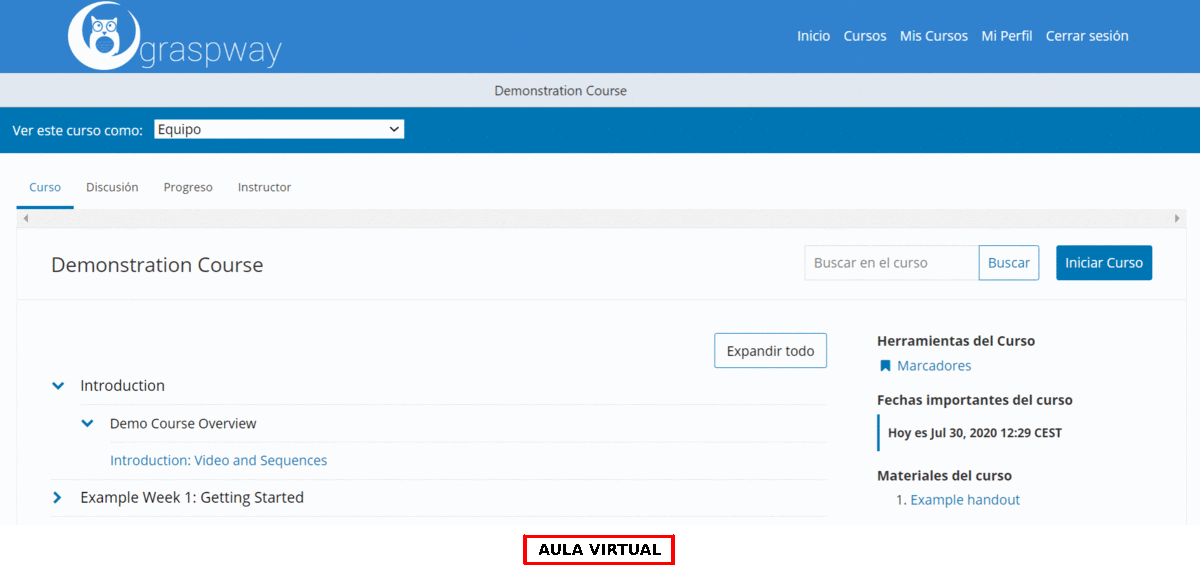
El Panel de Control es la parte relacionada con la gestión de todo el sitio Graspway. Desde el Panel de Control se pueden gestionar los cursos, usuarios, suscripciones, certificados, procesos académicos, objetivos, etc. También se pueden consultar estadísticas detalladas de los cursos y los alumnos, se pueden realizar importaciones masivas de usuarios y suscripciones, y se pueden configurar algunos aspectos básicos de todo el sitio Graspway.
El Panel de Control se basa en una plataforma de desarrollo propio.
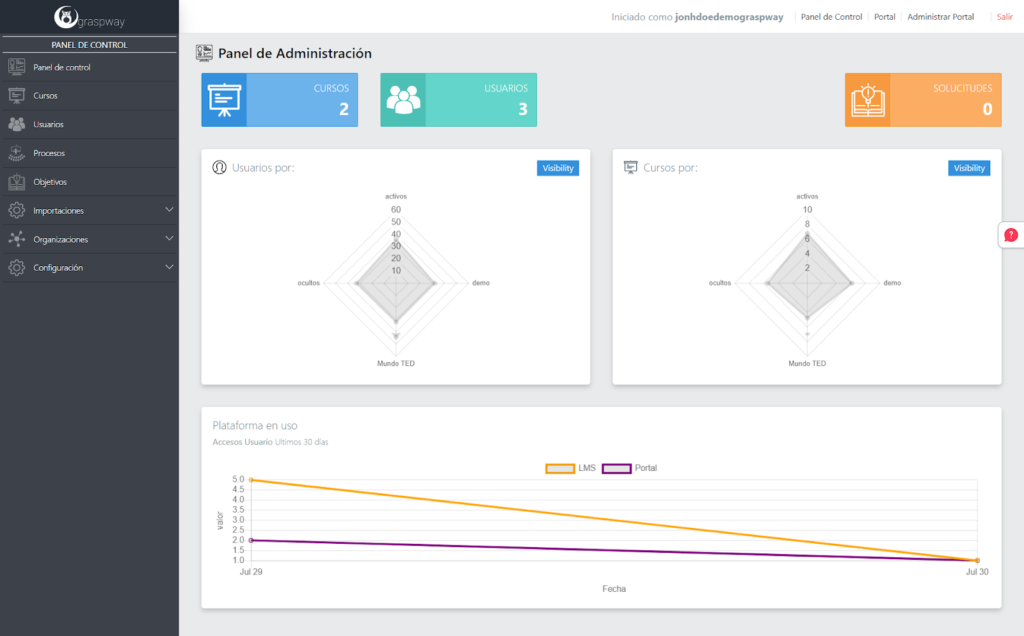
Estas 3 plataformas conectadas entre sí conforman un sitio Graspway.
Hemos unido las 3 plataformas más potentes de su sector en una gran plataforma LMS para ofrecer a nuestros clientes la solución más completa del mercado.
Los planes predefinidos de Graspway son Standard, Advanced y Enterprise. Cada uno ofrece una serie de características diferentes y su precio se adapta a cada una de ellas.
Plan Standard:
Pensado para aquellas organizaciones que no posean áreas, divisiones o delegaciones territoriales. Ideal para academias o para pequeñas empresas.
Plan Advanced:
Pensado para organizaciones con áreas, divisiones o delegaciones territoriales y coordinadores. Ideal para universidades o empresas de tamaño medio.
Plan Enterprise:
Pensado para grandes organizaciones que necesitan integraciones con sus sistemas de gestión interna, así como una gran flexibilidad en la adaptación del diseño web.
Puede contratar cualquiera de nuestros planes desde nuestra sección de precios.
Para crear un curso desde 0 y que quede publicado y activo para que los alumnos puedan suscribirse al mismo y poder realizarlo es necesario seguir los siguientes pasos:
- Crear el curso en el Panel de Control: Se indican el nombre del curso y el código de identificación que tendrá.
- Asignar profesores al curso desde el Panel de Control: Una vez creado el curso, hay que registrar y asignar a los profesores del curso.
- Crear la ficha del curso en el Portal: El curso aparece hasta el momento como borrador (draft) y no está publicado aún en el Portal. Aquí se debe diseñar la ficha del curso e incluir en la misma detalles como la descripción del curso, el horario, la programación, un resumen del temario, profesores, un vídeo de presentación, etc.
- Crear los contenidos del curso en el Aula Virtual: Desde el panel de administración del Aula Virtual (Studio) se organizarán las materias del curso por temas, ejercicios, tests, vídeos, diapositivas, etc. Todo el contenido creado desde esta herramienta aparecerá como contenido del curso una vez esté publicado.
- Crear el producto del curso en el Comercio Electrónico del Portal (opcional): Los cursos del Portal pueden ser gratuitos o de pago. Para esta opción, el Portal ofrece la posibilidad de configurar un pequeño Comercio Electrónico. Aquí se crearán los productos que representarán a cada curso del catálogo, se indicarán los datos básicos del mismo y se le marcará un precio.
- Crear plantilla de certificado y asignarla al curso desde el Panel de Control (opcional): Existe la opción de enviar a los alumnos un certificado una vez que terminen un curso en concreto, pero es opcional. En caso de querer enviar este certificado, es necesario crear la plantilla para el mismo previamente y asignarlo al curso seleccionado.
- Publicar el curso en el Portal: Una vez que se han realizado correctamente todos los pasos anteriores, sólo queda publicar el curso en el Portal para que los usuarios puedan consultarlo y suscribirse si así lo desean.
Un usuario anónimo puede acceder al Portal, consultar el catálogo de cursos y decidir inscribirse en uno de ellos.
El primer paso es registrarse en la plataforma. En este caso el usuario se registra a través del Portal y éste manda los datos del usuario al Panel de Control y al Aula Virtual, donde registra dicha cuenta de usuario con los privilegios específicos para cada plataforma.
Una vez registrado y conectado en el Portal, el usuario podrá suscribirse a cualquier curso que pertenezca a su misma organización de forma automática haciendo click en el botón Inscríbete. Si el curso para el que solicita la suscripción es de otra organización a la que el usuario no pertenece, la petición de suscripción quedará pendiente hasta que un administrador la apruebe desde el Panel de Control. En ambos casos, una vez que se confirma la suscripción al curso, esta suscripción se registra tanto en el Panel de Control como en el Aula Virtual.
Para modificar el aspecto de su sitio Graspway debe acceder a la configuración de la apariencia del Portal.
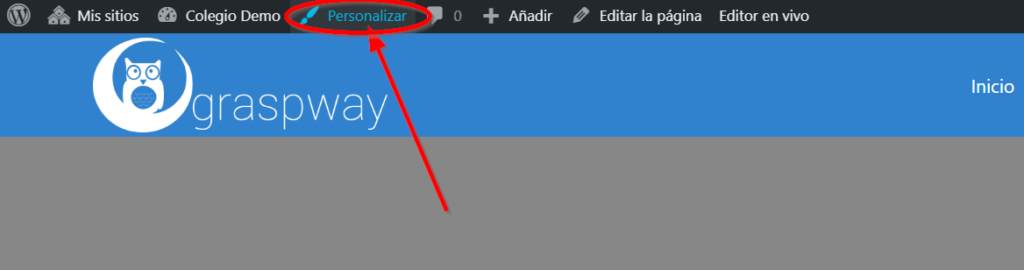
Para acceder a la página de configuración de la apariencia del Portal de su sitio Graspway previamente tiene que conectarse a la plataforma con un usuario con rol de Administrador. Una vez conectado, tan sólo debe hacer click en el enlace Personalizar que aparece en el menú superior de la página de Inicio del Portal para acceder a dicha página.
Dentro de la página de configuración de la apariencia del Portal, hay una serie de secciones en las que se pueden configurar diferentes aspectos del mismo:
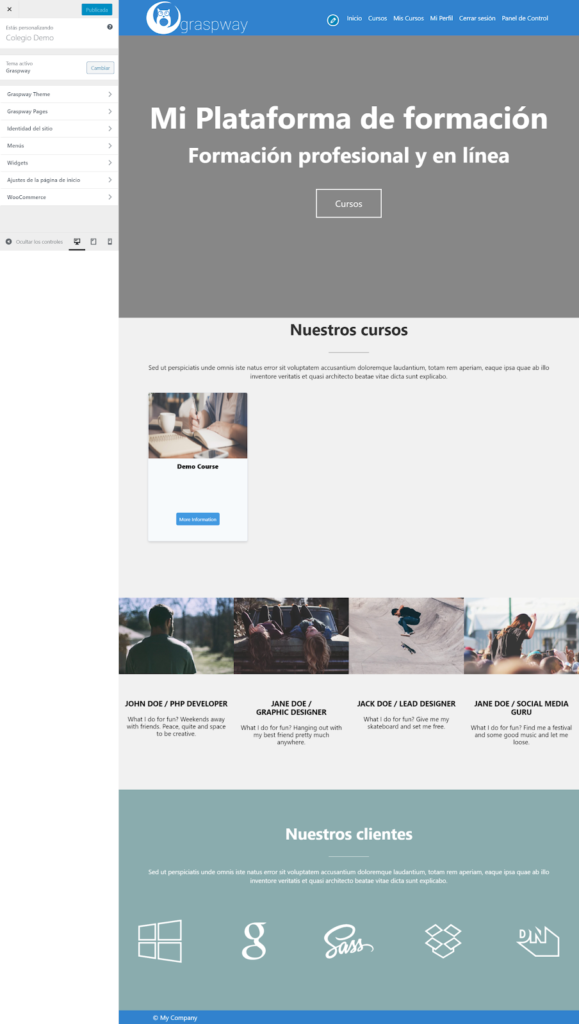
En su sitio Graspway puede consultar un gran número de estadísticas e informes de todo tipo. Puede consultar datos sobre los cursos y sus usuarios desde el Panel de Control y también sobre las ventas y clientes desde Comercio Electrónico de su Portal.
A continuación se listan todas las estadísticas e informes que puede consultar en su sitio Graspway:
- Estadísticas globales del sitio
- Estadísticas de cursos
- Estadísticas de usuarios
- Informes de procesos formativos
- Informes de objetivos de cursos
- Informes de pedidos
- Informes de clientes
- Informe de estado del Portal
Si el cliente tiene alguna duda sobre el funcionamiento del sitio Graspway o quiere reclamar cualquier tipo de incidencia que haya podido detectar en las distintas plataformas que conforman el sitio tan sólo debe hacer click sobre el botón Soporte, que aparece en el Área de Clientes, el panel de administración del Portal y el Panel de Control.
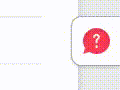
Al hacer click en este botón, aparece una ventana emergente con un formulario que el cliente deberá rellenar con la información que se indica en el mismo para poder enviar un ticket de asistencia al equipo de Soporte y que su reclamación pueda ser atendida.
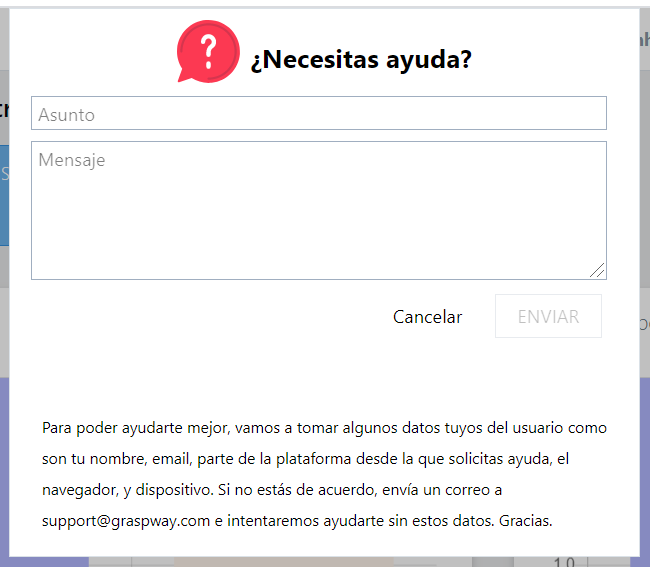
Otra forma de enviar un ticket de asistencia al equipo de Soporte es enviando un correo electrónico a support@graspway.com.
Si necesita introducir alguna funcionalidad adicional en su sitio Graspway, y siempre que su plan Graspway lo permita, contacte con nuestro departamento comercial para más información.
Primeros pasos en Graspway
Activa tu Graspway LMS en solo 6 pasos:
¿Cómo modificar el logo y los colores de la web?
La identidad corporativa es algo realmente importante, el logo, sus colores, la identidad corporativa de marca. En este vídeo, te mostramos cómo configurar la web que será la página de tu catálogo de cursos. Con un ejemplo de nombre "My Academy", tomarás el diseño por defecto y lo adaptarás para que tenga el logotipo y los colores que necesitas, ¡tu identidad corporativa!
¿Cómo modificar el texto y el banner de la web?
Una parte muy importante en una web que ofrece un producto o servicio es la imagen inicial, una frase que defina lo que ofreces y que además, lo haga destacar. En este vídeo te mostramos cómo editar la frase principal y la imagen principal de portada (banner). Prepara la frase, busca una buena imagen, súbela y ¡ya estarás preparado para destacar con tu web de curso!
¿Cómo modificar bloques de la web?
Tras los anteriores pasos, lo siguiente será centrar la atención en qué bloques de contenidos deseas poner en la web. Te recomendamos que no prescindas de un banner, una frase o un botón que llame a la acción (call to action), además de la lista de cursos que ofreces. Adicionalmente, puedes querer mostrar tus clientes principales, el equipo que sois, un texto informativo. Podrás agregar una gran cantidad de bloques de contenido pero, te recomendamos comenzar por lo que te proponemos por defecto y a partir de ahí, ir añadiendo más información poco a poco.
¿Cómo crear la ficha del curso en la web?
Tu producto central son los cursos, sus contenidos de gran calidad, el profesorado, el método usado, la inmejorable atención a tus clientes y los productos asociados como certificados, u otros. La ficha del curso es la página que informa los detalles del mismo. Un título corto pero atractivo, una descripción corta suficiente para captar la atención, una descripción larga interesante y clara, la fecha de inicio, duración o plazo, así como el esfuerzo semanal estimados, requisitos previos o público al que va dirigido. ¡No te olvides de cuidar de tu ficha! Será la puerta de entrada al curso. Pon atención a ella y ¡úsala para promocionar el curso!
¿Cómo publicar un curso en el catálogo web?
Si has llegado hasta este punto, ya tienes tu web acorde a tu empresa con su identidad corporativa. Además, también habrás creado alguna ficha de curso pero, ¿por qué no la veo aún en la web? En este vídeo te mostramos cómo pasar una ficha de curso de estado borrador a publicado. Es importante que puedas tener fichas en preparación o borrador y que no sean visibles en el catálogo, así podrás trabajar sin mostrarlo a tus usuarios.
¿Cómo crear la estructura de un curso en Open edX?
En este vídeo aprenderás lo esencial para crear el índice de contenidos que de tu curso, en nuestra plataforma. Además, también verás paso a paso cómo crear secciones, subsecciones y unidades. Transformarás el índice de contenidos en estos bloques, y a partir de ahí, ¡podrás crear y publicar tu primer curso!
Pide tu demo
Contáctanos y descubre si Graspway LMS es para tu empresa.
Onboardings, formación en producto, trainings en ventas, compliance, upskilling, certificaciones laborales…
Te asesoramos en directo para que veas cómo Graspway LMS resuelve las necesidades formativas de tu organización.
Llevamos 20 años
Ayudando a empresas a crecer a través de la tecnología. Contamos con reconocimientos, certificaciones de calidad y los mejores Partners del sector: